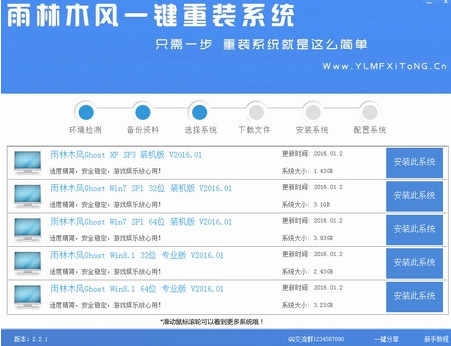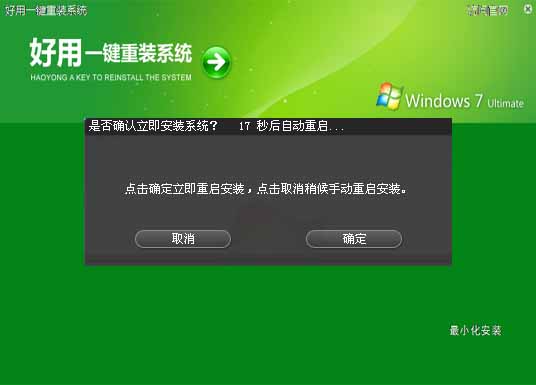如何设置Win7影音文件双语并行
更新时间:2017-06-28 10:14:53
所谓“双语并行”,其实就是播放影音文件时,从音箱里同时传出中文和英文(或是国语和粤语)。在Windows 98时代,由于影视文件的压制方法的问题,用户却无法通过系统或播放软件本身予以调解。即便是后来的Windows XP,这个问题依然未能很好的解决。现在,同样的问题在Windows 7下就可以很好的解决了。 在Windows 7系统桌面上,右击声音图标,在弹出的菜单中选择“播放设备”(如图1):

在弹出的“声音”对话框中,请选择你当前正在使用的声音设备(灰色状态的设备表示当前不可用),然后打击下方的“属性”按钮(如图2):

随后,Windows 7将会弹出对应的声音设备属性对话框(本文为耳机属性),请切换到“级别”选项卡,然后单击其中的“平衡”按钮(如图3):

接着,系统将会弹出“平衡”对话框,用户在这里就通过其中的滑动块,来调解影音文件里的“混音”问题了(如图4)。

修改完毕后,在关闭每一个对话框的过程中,都需要点击“确定”或“应用”按钮,保存设置退出。
系统重装相关下载
Win7技巧相关推荐
重装系统软件排行榜
- 【重装系统】无忧一键重装系统工具V5.8最新版
- 小白一键重装系统v10.0.00
- 系统基地一键重装系统工具极速版V4.2
- 黑云一键重装系统软件下载免费版5.9.6
- 深度一键重装系统软件V8.8.5简体中文版
- 【重装系统】魔法猪一键重装系统工具V4.5.0免费版
- 【电脑重装系统】小马一键重装系统V7.5.3
- 系统重装软件系统之家一键重装V1.3.0维护版
- 【电脑重装系统】黑云一键重装系统软件V4.2免费版
- 【电脑重装系统】系统之家一键重装系统V6.0精简版
- 【电脑重装系统】系统之家一键重装系统软件V5.3.5维护版
- 【重装系统软件下载】屌丝一键重装系统V9.9.0尊享版
- 雨林木风一键重装系统工具V7.6.8贡献版
- 【一键重装系统】系统基地一键重装系统工具V4.0.8极速版
- 【电脑系统重装】小马一键重装系统V4.0.8装机版
重装系统热门教程
- 系统重装步骤
- 一键重装系统win7 64位系统 360一键重装系统详细图文解说教程
- 一键重装系统win8详细图文教程说明 最简单的一键重装系统软件
- 小马一键重装系统详细图文教程 小马一键重装系统安全无毒软件
- 一键重装系统纯净版 win7/64位详细图文教程说明
- 如何重装系统 重装xp系统详细图文教程
- 怎么重装系统 重装windows7系统图文详细说明
- 一键重装系统win7 如何快速重装windows7系统详细图文教程
- 一键重装系统win7 教你如何快速重装Win7系统
- 如何重装win7系统 重装win7系统不再是烦恼
- 重装系统win7旗舰版详细教程 重装系统就是这么简单
- 重装系统详细图文教程 重装Win7系统不在是烦恼
- 重装系统很简单 看重装win7系统教程(图解)
- 重装系统教程(图解) win7重装教详细图文
- 重装系统Win7教程说明和详细步骤(图文)